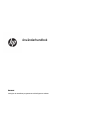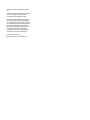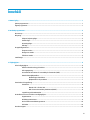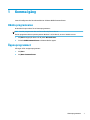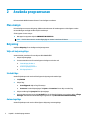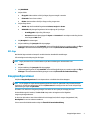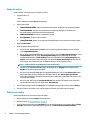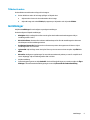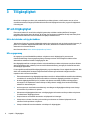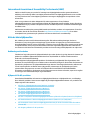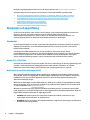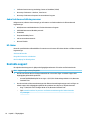Användarhandbok
ÖVERSIKT
Lär dig hur du installerar programvaran och kongurerar enheten.

© Copyright 2020 HP Development Company,
L.P.
Windows är antingen ett registrerat varumärke
eller ett varumärke som tillhör Microsoft
Corporation i USA och/eller andra länder.
Informationen i detta dokument kan komma
att bli inaktuell utan föregående meddelande.
De enda garantier som gäller för HP-produkter
och -tjänster beskrivs i de uttryckliga garantier
som medföljer produkterna och tjänsterna.
Ingenting i detta dokument ska anses utgöra
en ytterligare garanti. HP ska inte hållas
ansvarigt för tekniska fel, redigeringsfel eller
utelämnad information i detta dokument.
Första utgåvan: mars 2020
Dokumentartikelnummer: M00284-101

Innehåll
1 Komma igång ................................................................................................................................................ 1
Hämta programvaran ............................................................................................................................................ 1
Öppna programmet ............................................................................................................................................... 1
2 Använda programvaran ................................................................................................................................. 2
Mus-menyn ............................................................................................................................................................ 2
Belysning ................................................................................................................................................................ 2
Välja ett belysningsläge ...................................................................................................................... 2
Statiskt läge ......................................................................................................................................... 2
Animeringsläge .................................................................................................................................... 2
DPI-läge ............................................................................................................................................... 3
Knappkongurationer ........................................................................................................................................... 3
Skapa ett makro .................................................................................................................................. 4
Redigera ett makro .............................................................................................................................. 4
Tilldela ett makro ................................................................................................................................ 5
Inställningar ........................................................................................................................................................... 5
3 Tillgänglighet ............................................................................................................................................... 6
HP och tillgänglighet .............................................................................................................................................. 6
Hitta de tekniska verktyg du behöver ................................................................................................. 6
HPs engagemang ................................................................................................................................. 6
International Association of Accessibility Professionals (IAAP) ......................................................... 7
Hitta de bästa hjälpmedlen ................................................................................................................. 7
Bedömning av dina behov ................................................................................................. 7
Hjälpmedel för HP-produkter ........................................................................................... 7
Standarder och lagstiftning ................................................................................................................................... 8
Standarder ........................................................................................................................................... 8
Mandat 376 – EN 301 549 ................................................................................................. 8
Web Content Accessibility Guidelines (WCAG) .................................................................. 8
Lagstiftning och bestämmelser .......................................................................................................... 9
Användbara resurser och länkar om tillgänglighet .............................................................................................. 9
Organisationer ..................................................................................................................................... 9
Utbildningsinstitutioner ...................................................................................................................... 9
Andra funktionsnedsättningsresurser ............................................................................................. 10
HP-länkar ........................................................................................................................................... 10
Kontakta support ................................................................................................................................................. 10
iii

iv

1 Komma igång
Innan du kongurerar den här enheten behöver du hämta OMEN Command Center.
Hämta programvaran
Använd den här proceduren för att hämta programvaran:
OBS! Den här programvaran kan vara förinstallerad på vissa datorer.
Det här programmet kräver operativsystemet Windows® 10 (64-bitars), version 1709 eller senare.
1. Välj Start-knappen på datorn och välj sedan Microsoft Store.
2. Sök efter OMEN Command Center och hämta därefter appen.
Öppna programmet
Så här gör du för att öppna programmet:
1. Välj Start.
2. Välj Omen Command Center.
Hämta programvaran 1

2 Använda programvaran
Du kan använda OMEN Command Center för att kongurera enheten.
Mus-menyn
Du kan kongurera musens belysning, tilldela makrosekvenser till musknapparna och kongurera andra
musinställningar med hjälp av ikarna på huvudmenyn.
Så här öppnar du mus-menyn:
▲ När appen har öppnats väljer du OMEN VECTOR ESSENTIAL.
TIPS: Det här alternativet är endast tillgängligt om musen är ansluten till datorn.
Belysning
Välj iken Belysning för att kongurera belysningszonen.
Välja ett belysningsläge
Använd den här proceduren för att välja ett BELYSNINGSLÄGE:
1. Välj ett belysningsläge.
2. Se motsvarande avsnitt för att kongurera det läge som du har valt.
● Statiskt läge på sidan 2
● Animeringsläge på sidan 2
● DPI-läge på sidan 3
Statiskt läge
Använd följande procedur om du vill kongurera belysning med statiskt läge:
1. Välj STATISK.
2. Välj en färg.
● Grundläggande: Välj en färg från menyn.
● Avancerat: Använd skjutreglagen för Nyans och Intensitet för att välja en exakt färg.
3. Välj en inställning för Ljusstyrka från skjutreglaget.
4. Spara ändringarna genom att välja Verkställ. Om du vill återgå till början av proceduren väljer du Ångra
ändringar. Återställ standardinställningarna genom att välja Återställ till standardinställning.
Animeringsläge
Använd följande procedur om du vill kongurera belysning i animeringsläge:
2 Kapitel 2 Använda programvaran

1. Välj ANIMERING.
2. Välj en eekt.
● Färgcykel: Växlar mellan två till fyra färger, färgerna övergår i varandra.
● Flämtande: Tonar fram och bort.
● Blinkar: Växlar mellan två till fyra färger, en färg i taget visas.
3. Välj ett färgschema.
● TEMAN: Välj det förinställda färgschemat Volcano, Jungle eller Ocean.
● ANPASSAD: Välj ditt eget färgschema. Du kan välja upp till fyra färger.
– Grundläggande: Välj en färg från menyn.
– Avancerat: Använd skjutreglagen för Nyans och Intensitet för att välja en exakt färg. Du kan
också ange ett RGB-värde.
4. Välj Hastighet för animeringen.
5. Välj en inställning för Ljusstyrka från skjutreglaget.
6. Spara ändringarna genom att välja Verkställ. Om du vill återgå till början av proceduren väljer du Ångra
ändringar. Återställ standardinställningarna genom att välja Återställ till standardinställning.
DPI-läge
Med det här läget används en lampa för att alltid visa den aktuella DPI-inställningen.
Så här kongurerar du belysning för DPI-läget:
OBS! Läget påverkas inte av om DPI-indikatorn på iken Inställningar är aktiverad eller inte.
1. Välj DPI.
2. Välj en inställning för Ljusstyrka från skjutreglaget.
3. Spara ändringarna genom att välja Verkställ. Om du vill återgå till början av proceduren väljer du Ångra
ändringar. Återställ standardinställningarna genom att välja Återställ till standardinställning.
Knappkongurationer
Välj iken Knappkongurationer för att skapa makron och tilldela dem till musknappar.
OBS! Första gången du väljer iken Knappkongurationer startas en självstudie. Följ instruktionerna på
skärmen för att slutföra självstudien. Du kan välja Visa senare för att hoppa över den. Om du vill spela upp
självstudien igen väljer du Självstudie.
Ett makro är en sekvens av tangenttryckningar som utförs när du trycker på en knapp på musen.
Du kan tilldela upp till 6 makron, från M1 till M6. Varje makro är begränsat till 47 åtgärder i
tangenttryckningssekvensen.
En lista över alla makron som du kan tilldela till en M-knapp (mus) eller P-tangent (tangentbord). Välj
Musåtgärder för att visa endast musmakron.
För att rensa alla tilldelade makron väljer du Återställ till standardinställning.
Knappkongurationer 3

Skapa ett makro
Använd den här proceduren om du vill skapa ett makro:
1. Välj plustecknet (+).
– eller –
Välj en M-knapp och sedan Nytt på popupmenyn.
2. Välj ett makro-läge.
● TANGENTNEDTRYCKNING: Skapa ett kortkommando med en kombination av tangenttryckningar.
● FLERA TANGENTER: Registrerar en kombination av tangenttryckningar och musklick med
anpassningsbara registrerade eller fasta fördröjningar.
● PROGRAMSTARTARE: Startar ett program eller ett spel.
● DPI-JUSTERING: Ändrar musens hastighet.
● TEXTMEDDELANDE: Klistrar in ett anpassat textmeddelande för att automatisera chattar i spelet.
3. Ange ett Makronamn.
4. Utför tangenttryckningssekvensen.
● Om du har valt TANGENTNEDTRYCKNING trycker du på tangentkombinationen som ska utföras i
rutan Tangentkombination.
● Om du valde FLERA TANGENTER väljer du antalet slingor i listrutan Uppspelningsalternativ. I rutan
Tangentsekvens väljer du sedan Inspelningsfördröjning (faktisk fördröjning när du anger
tangentkombinationen), Fast fördröjning (ange upp till 99 999 ms) eller Ingen fördröjning. Välj
Spela in, utför tangenttryckningssekvensen och välj sedan Stoppa inspelningen. Du kan välja att
radera någon del av sekvensen eller att lägga till eller byta ut en tangenttryckning.
OBS! Varje tangent har en uppsläppning och en nedtryckning.
● Om du har valt PROGRAMSTARTARE anger du sökvägen till det Program som ska öppnas. Välj
Bläddra för att hitta programmets plats.
● Om du har valt DPI-JUSTERING väljer du uppspelningsalternativ. Om du väljer Växla av/på ändras
DPI-inställningen när du har klickat på musknappen. Om du väljer När knappen är nedtryckt
ändras DPI-inställningarna endast när du klickar på och håller ned musknappen. Välj sedan en DPI-
nivå med skjutreglaget.
● Om du har valt TEXT anger du Tangentmodierare (den tangent som makrot trycker innan den
anpassade texten klistras in) och anger sedan Anpassad text.
5. Spara ändringarna genom att välja Spara. Om du vill återgå till början av proceduren väljer du Avbryt.
6. Om du inte valde en M-knapp i steg 1 drar du makrot från listan över makron till en M-knapp.
Redigera ett makro
Använd följande procedur om du vill redigera ett makro:
1. Välj en M-knapp och sedan Redigera på popupmenyn.
2. Redigera makrot. Se Skapa ett makro på sidan 4.
3. Spara ändringarna genom att välja Verkställ. Om du vill återgå till början av proceduren väljer du Ångra
ändringar. Återställ standardinställningarna genom att välja Återställ till standardinställning.
4 Kapitel 2 Använda programvaran

Tilldela ett makro
Du kan tilldela ett enskilt makro till upp till tre knappar.
▲ Du kan tilldela ett makro till en knapp på något av följande sätt:
● Välj ett makro i listan och dra sedan makrot till en knapp.
● Välj en M-knapp och sedan Tilldela på popupmenyn. Välj makrot och välj sedan Tilldela.
Inställningar
Välj iken Inställningar för att kongurera ytterligare inställningar.
Du kan kongurera följande inställningar:
● Känslighet: Välj hur många DPI-nivåer som ska gå att växla mellan med musknapparna. Välj en
inställning mellan 2 och 8.
● DPI-LED-indikator: Aktivera eller inaktivera indikatorlampan för DPI. När inställningen har aktiverats
tänds lampan om DPI-inställningen ändras.
● Avsökningsfrekvens (Hz): Kongurera hur ofta musens position ska rapporteras till datorn. Välj en
inställning mellan 125 och 1000.
● Lyftavstånd: Välj hur långt musen kan lyftas från en yta innan sensorn slutar att spåra. Välj LÅGT eller
HÖGT.
● DPI-nivåer: Kongurera upplösningen för musrörelserna mätt med punkter per tum för varje DPI-nivå
som är tillgänglig. Välj en inställning mellan 200 och 7200.
1. Välj din inställning.
2. Spara ändringarna genom att välja Verkställ. Om du vill återgå till början av proceduren väljer du Ångra
ändringar. Återställ standardinställningarna genom att välja Återställ till standardinställning.
Inställningar 5

3 Tillgänglighet
HPs mål är att designa, producera och marknadsföra produkter, tjänster och information som var och en
överallt kan använda, antingen på fristående basis eller med lämpliga enheter eller program för hjälpteknik
från tredje part.
HP och tillgänglighet
Eftersom HP arbetar för att införliva mångfald, gemenskap och balans mellan jobb/fritid i företagets
grundvalar återspeglas detta i allt HP gör. HP strävar efter att skapa en inkluderande miljö med fokus på att
koppla samman människor över hela världen med hjälp av teknikens kraft.
Hitta de tekniska verktyg du behöver
Tekniken kan frigöra din potential. Hjälpmedelsteknik röjer undan hinder och gör dig oberoende i hemmet, på
jobbet och i samhället. Hjälpmedelsteknik bidrar till att öka, bibehålla och förbättra funktionerna hos
elektronik och informationsteknik.
Mer information nns i Hitta de bästa hjälpmedlen på sidan 7.
HPs engagemang
HP engagerar sig i att tillhandahålla produkter och tjänster som är tillgängliga för personer med
funktionsnedsättning. Detta engagemang främjar företagets strävan efter mångfald och bidrar till att
säkerställa att teknikens fördelar är tillgängliga för alla.
HPs tillgänglighetsmål är att designa, tillverka och marknadsföra produkter och tjänster som på ett eektivt
sätt kan användas av alla, inklusive personer med funktionsnedsättning, antingen på fristående basis eller
med lämpliga hjälpenheter.
För att uppnå detta mål innehåller tillgänglighetspolicyn sju huvudpunkter för att vägleda HPs agerande. Alla
chefer och anställda på HP förväntas främja dessa mål och deras genomförande i enlighet med sina
respektive roller och ansvarsområden:
● Öka medvetenheten kring tillgänglighetsproblem inom HP och tillhandahålla de anställda den utbildning
som behövs för att designa, tillverka, marknadsföra och leverera tillgängliga produkter och tjänster.
● Utveckla tillgänglighetsriktlinjer för produkter och tjänster samt hålla produktutvecklingsgrupper
ansvariga för att implementera dessa riktlinjer så länge detta är möjligt på ett konkurrensmässigt,
tekniskt och ekonomiskt plan.
● Involvera personer med funktionsnedsättning i utvecklingen av tillgänglighetsriktlinjer samt i design-
och testfasen för produkter och tjänster.
● Dokumentera tillgänglighetsfunktioner och tillgängliggöra information om HPs produkter och tjänster
för allmänheten i tillgängligt format.
● Skapa relationer med ledande leverantörer av hjälpmedel och lösningar.
● Främja intern och extern forskning och utveckling som kommer att förbättra hjälpmedel som är
relevanta för HPs produkter och tjänster.
● Främja och bidra till branschstandarder och riktlinjer för tillgänglighet.
6 Kapitel 3 Tillgänglighet

International Association of Accessibility Professionals (IAAP)
IAAP är en ideell förening som verkar för framsteg inom tillgänglighetsbranschen genom nätverkande,
utbildning och certiering. Målet är att hjälpa yrkesverksamma inom tillgänglighetsbranschen att utveckla
och främja sina karriärer och att hjälpa organisationer att integrera tillgänglighet i sina produkter och sin
infrastruktur.
HP är en av grundarna och sökte deltagande från andra organisationer för att förbättra
tillgänglighetssituationen. Detta engagemang främjar HPs tillgänglighetsmål vad gäller design, tillverkning
och marknadsföring av produkter och tjänster som kan användas av personer med funktionsnedsättning på
ett eektivt sätt.
IAAP kommer att stärka yrket genom global kontakt med individer, studenter och organisationer för att lära
av varandra. Om du vill veta mer kan du besöka http://www.accessibilityassociation.org för att delta i
onlineplattformen, prenumerera på nyhetsbrev och läsa om olika former av medlemskap.
Hitta de bästa hjälpmedlen
Alla, inklusive personer med funktionsnedsättning eller åldersrelaterade begränsningar, ska kunna
kommunicera, uttrycka sig själva och koppla upp sig mot världen. HP engagerar sig i öka medvetenheten
kring tillgänglighet inom HP och hos våra kunder och partner. Vare sig det gäller större typsnitt som är lättare
för ögonen att läsa, röststyrning som låter händerna vila eller några andra hjälpmedel som underlättar en
viss situation är det lättare att använda HPs produkter tack vare en mängd olika hjälpmedel. Hur väljer man?
Bedömning av dina behov
Tekniken kan frigöra din potential. Hjälpmedelsteknik röjer undan hinder och gör dig oberoende i hemmet, på
jobbet och i samhället. Hjälpmedelsteknik bidrar till att öka, bibehålla och förbättra funktionerna hos
elektronik och informationsteknologi.
Du kan välja bland många hjälpmedelsprodukter. Din bedömning av hjälpmedel låter dig utvärdera olika
produkter, få svar på dina frågor och underlätta valet av den bästa lösningen för din situation. Du kommer att
upptäcka att yrkespersoner för hjälpmedelsbedömningar kommer från många olika branscher, inklusive de
som är licensierade eller certierade inom sjukgymnastik, arbetsterapi, tal-/språkpatologi och andra
yrkesområden. Övriga personer som inte är certierade eller licensierade kan också tillhandahålla
information om utvärdering. Du kommer att vilja fråga personen om dennes erfarenhet, expertis och avgifter
för att avgöra om vederbörande lämpar sig för dina behov.
Hjälpmedel för HP-produkter
Dessa länkar tillhandahåller information om tillgänglighetsfunktioner och hjälpmedel som, om tillämpligt,
nns i olika HP-produkter. Dessa resurser hjälper dig att välja de hjälpmedelsfunktioner och -produkter som
lämpar sig bäst för din situation.
● HP Elite x3–Tillgänglighetsalternativ (Windows 10 Mobile)
● HP-datorer–Tilllgänglighetsalternativ i Windows 7
● HP-datorer–Tilllgänglighetsalternativ i Windows 8
● HP-datorer–Tilllgänglighetsalternativ i Windows 10
● HP Slate 7-surfplattor–Aktivera tillgänglighetsfunktioner på din HP-surfplatta (Android 4.1/Jelly Bean)
● HP SlateBook-datorer–Aktivera tillgänglighetsfunktioner (Android 4.3, 4.2/Jelly Bean)
● HP Chromebook-datorer–Aktivera tillgänglighetsfunktioner på din HP Chromebook eller Chromebox
(Chrome OS)
● HP-shopping–tillbehör för HP-produkter
HP och tillgänglighet 7

Mer hjälp kring tillgänglighetsfunktionerna för din HP-produkt nns på Kontakta support på sidan 10.
Ytterligare länkar till externa partner och leverantörer som kan tillhandahålla ytterligare hjälp:
● Microsofts tillgänglighetsinformation (Windows 7, Windows 8, Windows 10, Microsoft Oice)
● Tillgänglighetsinformation om Googles produkter (Android, Chrome, Google-appar)
● Hjälpmedel sorterade efter typ av nedsättning
● Assistive Technology Industry Association (ATIA)
Standarder och lagstiftning
Länder över hela världen är i färd med att anta förordningar för att förbättra tillgången till produkter och
tjänster för personer med funktionshinder. Dessa förordningar gäller historiskt sett för
telekommunikationsprodukter och -tjänster, datorer och skrivare med vissa kommunikations- och
videouppspelningsfunktioner, tillhörande användardokumentation och kundsupport.
Standarder
US Access Board skapade Section 508 i Federal Acquisition Regulation-standarderna (FAR) för att upprätta
tillgången till informations- och kommunikationsteknik (IKT) för personer med fysiska, sensoriska och
kognitiva funktionshinder.
Standarderna innehåller tekniska kriterier som är specika för olika sorters tekniker liksom
prestandabaserade krav som fokuserar på funktionsmöjligheter hos de produkter som omfattas. Specika
kriterier omfattar programvaror och operativsystem, webbaserade informationstjänster och program,
datorer, telekommunikationsprodukter, video och multimedia samt fristående slutna produkter.
Mandat 376 – EN 301 549
EU skapade standarden EN 301 549 inom mandat 376 som ett onlineverktyg för oentlig upphandling av IKT-
produkter. Standarden föreskriver tillgänglighetskraven relaterade till IKT-produkter och -tjänster
tillsammans med en beskrivning av testförfarandena och utvärderingsmetoden för varje krav.
Web Content Accessibility Guidelines (WCAG)
Web Content Accessibility Guidelines (WCAG, vägledning för webbutveckling) från W3C:s Web Accessibility
Initiative (WAI, initiativ för tillgänglighet på webben) hjälper webbdesigner och utvecklare att utforma sina
webbplatser på ett sätt som bättre tillgodoser behoven hos personer med funktionsnedsättning eller
åldersrelaterade begränsningar.
WCAG främjar tillgänglighet för allt webbinnehåll (text, bilder, ljud och video) och webbapplikationer. WCAG
kan testas noggrant, är lätt att förstå och använda och ger webbutvecklare exibilitet för innovation. WCAG
2.0 har också godkänts som ISO/IEC 40500:2012.
WCAG berör specikt hinder kring åtkomst till webben som drabbar personer med nedsatt visuell, audiell,
fysisk, kognitiv och neurologisk förmåga samt av äldre webbanvändare med tillgänglighetsbehov. WCAG 2.0
tillhandahåller särskilda egenskaper för tillgängligt innehåll:
● Förnimbar (till exempel genom att ta hänsyn till textalternativ till bilder, undertexter för ljud,
anpassningar för presentationer och färgkontraster)
● Användbar (genom att ta hänsyn till tangentbordsåtkomst, färgkontrast, inmatningstid, undvikande av
krampanfall samt navigerbarhet)
8 Kapitel 3 Tillgänglighet

● Begriplig (genom att ta hänsyn till läsbarhet, förutsägbarhet och inmatningshjälp)
● Robust (till exempel genom att ta hänsyn till kompatibilitet med hjälpmedel)
Lagstiftning och bestämmelser
Tillgängligheten för IT och information har blivit allt viktigare inom lagstiftningen. Dessa länkar ger
information om viktiga lagar, förordningar och standarder.
● USA
● Kanada
● Europa
● Australien
● Hela världen
Användbara resurser och länkar om tillgänglighet
Dessa organisationer, institutioner och resurser kan vara bra källor för information om funktionshinder och
åldersrelaterade begränsningar.
OBS! Listan är inte fullständig. Dessa organisationer visas endast i informativt syfte. HP tar inget ansvar för
information eller kontakter som du kan hitta på internet. Förteckningen på den här sidan innebär inget
godkännande av HP.
Organisationer
Dessa är några av de många organisationer som tillhandahåller information om funktionshinder och
åldersrelaterade begränsningar.
● American Association of People with Disabilities (AAPD)
● The Association of Assistive Technology Act Programs (ATAP)
● Hearing Loss Association of America (HLAA)
● Information Technology Technical Assistance and Training Center (ITTATC)
● Lighthouse International
● National Association of the Deaf
● National Federation of the Blind
● Rehabilitation Engineering & Assistive Technology Society of North America (RESNA)
● Telecommunications for the Deaf and Hard of Hearing, Inc. (TDI)
● W3C Web Accessibility Initiative (WAI)
Utbildningsinstitutioner
Många utbildningsinstitutioner, inklusive dessa exempel, ger information om funktionshinder och
åldersrelaterade begränsningar.
Användbara resurser och länkar om tillgänglighet 9

● California State University, Northridge, Center on Disabilities (CSUN)
● University of Wisconsin – Madison, Trace Center
● University of Minnesota Computer Accommodations Program
Andra funktionsnedsättningsresurser
Många resurser, inklusive dessa exempel, ger information om funktionshinder och åldersrelaterade
begränsningar.
● ADA (Americans with Disabilities Act) Technical Assistance Program
● ILO Global Business and Disability network
● EnableMart
● European Disability Forum
● Job Accommodation Network
● Microsoft Enable
HP-länkar
Dessa HP-specika länkar tillhandahåller information som är knuten till funktionshinder och åldersrelaterade
begränsningar.
Vårt kontaktformulär
HPs guide för komfort och säkerhet
HPs försäljning för oentlig sektor
Kontakta support
HP erbjuder teknisk support och hjälp med tillgänglighetsalternativ för kunder med funktionshinder.
OBS! Supporten ges endast på engelska.
● Kunder som är döva eller har kraftigt nedsatt hörsel och som har frågor om teknisk support eller
tillgänglighet gällande HPs produkter:
– Använd TRS/VRS/WebCapTel för att ringa +1 (877) 656-7058 vardagar 06:00–21:00, Mountain
Standard Time.
● Kunder med andra funktionsnedsättningar eller åldersrelaterade begränsningar som har frågor om
teknisk support eller tillgänglighet gällande HPs produkter kan välja ett av följande alternativ:
– Ring +1 (888) 259-5707 vardagar 06:00–21:00, Mountain Standard Time.
– Fyll i kontaktformuläret för personer med funktionsnedsättning eller åldersrelaterade
begränsningar.
10 Kapitel 3 Tillgänglighet
-
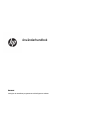 1
1
-
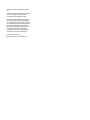 2
2
-
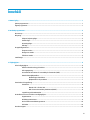 3
3
-
 4
4
-
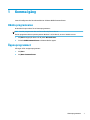 5
5
-
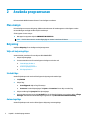 6
6
-
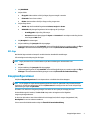 7
7
-
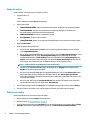 8
8
-
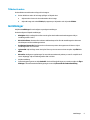 9
9
-
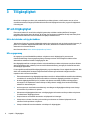 10
10
-
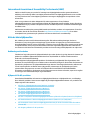 11
11
-
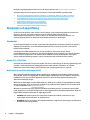 12
12
-
 13
13
-
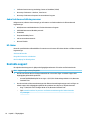 14
14
HP OMEN Mice Användarmanual
- Typ
- Användarmanual
- Denna manual är också lämplig för
Relaterade papper
-
HP OMEN Vector Mouse Användarmanual
-
HP OMEN Mouse Användarmanual
-
HP OMEN Encoder Keyboard Användarmanual
-
HP OMEN Spacer Wireless TKL Keyboard Användarmanual
-
HP OMEN Sequencer Keyboard Användarmanual
-
HP Omen X Mindframe Headset Användarmanual
-
HP OMEN 27i Monitor Användarmanual
-
HP OMEN Keyboard 1100 Användarmanual